
- •Первый запуск
- •Краткое знакомство с интерфейсом
- •Настройка программы
- •Общие настройки программы
- •Настройки редактирования
- •Настройки отображения временных единиц
- •Настройки отображения гиперссылок
- •Настройки параметров сохранения
- •Настройки просмотра
- •Настройки панелей инструментов
- •Оновные элементы интерфейса
- •Рабочая область ms Project
- •Представления
- •Что нового вы узнали?
- •Типы таблиц ms Project
- •Просмотр данных с помощью таблиц
- •Добавление, удаление и форматирование колонок
- •Создание новой таблицы
- •Создание таблицы на основе существующей
- •Редактирование таблиц
- •Пример создания собственной таблицы
- •Редактирование данных в таблицах
- •Форматирование данных в таблицах
- •Что нового вы узнали?
- •Сортировка
- •Фильтрация
- •Структурная фильтрация
- •Автофильтр
- •Фильтры
- •Создание фильтра
- •Пример создания собственного фильтра
- •Создание фильтра на основе существующего
- •Создание фильтра на основе автофильтра
- •Группировка
- •Настройка параметров группировки
- •Создание и редактирование групп
- •Сочетание методов сортировки, группировки и фильтрации
- •Что нового вы узнали?
- •Диаграммы
- •Диаграмма Ганта
- •Форматирование диаграммы Ганта
- •Настройка формы и цвета отрезков
- •Настройка текстовой информации, отображаемой рядом с отрезком
- •Групповое форматирование элементов диаграммы
- •Форматирование текстовых стилей
- •Форматирование шкалы времени
- •Вспомогательные линии
- •Пример форматирования диаграммы
- •Настройка дополнительных параметров диаграммы
- •Мастер диаграмм Ганга
- •Редактирование проектных данных на диаграмме Ганта
- •Что нового вы узнали?
- •Виды сетевых графиков в ms Project
- •Сетевой график
- •Форматирование сетевого графика
- •Форматирование блока
- •Создание шаблона блока
- •Операции над шаблонами блоков
- •Форматирование групп блоков
- •Настройка дополнительных параметров
- •Редактирование проектных данных на сетевом графике
- •Панель инструментов сетевого графика
- •Cхема данных
- •Что нового вы узнали?
- •Календарь
- •Форматирование календаря
- •Форматирование стилей отрезков
- •Форматирование шкалы времени
- •Настройка дополнительных параметров календаря
- •Редактирование проектных данных на календаре
- •График ресурсов
- •Форматирование ресурсного графика
- •Выбор типа отображаемой на графике информации
- •Настройка параметров отображения данных на диаграмме
- •Шкала времени, сетка и стили текста
- •Редактирование проектных данных на ресурсном графике
- •Что нового вы узнали?
- •Диаграмма использования задач
- •Выбор типа отображаемой на графике информации и ее форматирование
- •Шкала времени, сетка и стили текста
- •Редактирование проектных данных на диаграмме использования задач
- •Диаграмма использования ресурсов
- •Форматирование диаграммы использования ресурсов и редактирование данных на ней
- •Использование фильтрации, группировки и сортировки данных на диаграммах
- •Фильтрация данных на диаграммах без таблиц
- •Сортировка данных на диаграммах без таблиц
- •Группировка данных на диаграммах без таблиц
- •Что нового вы узнали?
- •Принципы работы с представлениями
- •Просмотр информации с помощью представлений
- •Использование окон
- •Создание нового представления
- •Создание представления на основе существующего
- •Настройка существующего представления
- •Настройка отображаемой на форме информации
- •Удаление и перемещение представлений и их составляющих
- •Пример использования Организатора
- •Сохранение настроек диаграмм и представлений
- •Что нового вы узнали?
- •Планирование проектов
- •Что такое проект?
- •Проект как временное явление
- •Составляющие проектного плана
- •Завершающие задачи
- •Длительность и трудозатраты
- •Зависимости и связи
- •Роли и ресурсы
- •Стоимость ресурсов
- •Проектный треугольник
- •Планирование проекта в ms Project
- •Определение проекта
- •Способ планирования и основные даты
- •Общие настройки календаря
- •Пример настройки календаря
- •Параметры календарного плана
- •Помощь в планировании
- •Что нового вы узнали?
- •Определение состава работ
- •Скелетный план работ
- •Определение длительностей задач
- •Определение связей между задачами
- •Типы связей задач
- •Использование задержек и опережений
- •Способы редактирования связей
- •Редактирование связей в форме
- •Редактирование связей в диалоговом окне сведений о задаче
- •Дата начала проекта
- •Ограничения
- •Как ограничения влияют на расписание
- •Ввод ограничений
- •Крайние сроки
- •Что выбрать — ограничения или крайние сроки
- •Когда вводить ограничения в план проекта
- •Пример использования ограничений и крайних сроков
- •Повторяющиеся задачи
- •Суммарная задача проекта
- •Что нового вы узнали?
- •Составление списка людей и оборудования
- •Определение рабочего времени ресурсов
- •Определение времени участия в проекте и максимальной загрузки
- •Персональное время работы
- •Определение назначений
- •Настройка параметров
- •Создание назначений
- •Типы задач
- •Фиксированный объем работ
- •Календарь задачи
- •Свойства назначения
- •Профиль загрузки
- •Даты начала и окончания назначения
- •Перерывы в выполнении работы
- •Назначение материальных ресурсов
- •Удаление назначений
- •Определение состава ресурсов во время создания назначений
- •Что нового вы узнали?
- •Дополнительная информация о задачах и ресурсах Внесение в план проекта дополнительной информации
- •Код структуры задач
- •Приоритет задач и группы ресурсов
- •Заметки и документы
- •Гиперссылки
- •Настраиваемые поля
- •Создание настраиваемых полей
- •Заполнение данными
- •Просмотр содержимого на плане
- •Создание настраиваемых полей со списком значений
- •Использование формул
- •Настраиваемые поля и суммарные задачи
- •Использование индикаторов
- •Настраиваемые коды структуры
- •Создание настраиваемых кодов структуры
- •Ввод значений настраиваемого кода структуры и его использование
- •Что нового вы узнали?
- •Методы планирования стоимости проекта
- •Планирование стоимости в ms Project
- •Стоимость ресурсов
- •Стоимость задач
- •Методы начисления затрат
- •Анализ и оптимизация плана проекта
- •Анализ и выравнивание загрузки ресурсов
- •Автоматическое выравнивание загрузки ресурсов
- •Ручное выравнивание ресурсов
- •Поиск перегружающих задач
- •Пример выравнивания загрузки
- •Замена ресурсов
- •Перенос трудозатрат в сверхурочные
- •Что нового вы узнали?
- •Анализ и оптимизация плана работ
- •Уточнение длительности задач с использованием параметров
- •Уточнение длительности задач по методу pert
- •Оптимизация плана работ проекта
- •Анализ критического пути проекта
- •Анализ и оптимизация стоимости проекта
- •Анализ стоимости проекта
- •Распределение затрат по фазам проекта
- •Распределение затрат по типам работ
- •Затраты на обычные и сверхурочные трудозатраты
- •Распределение затрат на ресурсы разных типов
- •Оптимизация стоимости проекта
- •Уменьшение затрат
- •Увеличение затрат
- •Что нового вы узнали?
- •Анализ рисков
- •Определение рисков
- •Риски в расписании
- •Задачи с предварительными длительностями
- •Слишком короткие задачи
- •Слишком длинные задачи и задачи с большим числом ресурсов
- •Задачи с внешними зависимостями
- •Ресурсные риски
- •Использование неопытных сотрудников
- •Ресурсы с большим объемом работы
- •Ресурсы со сверхурочной работой
- •Сотрудники с уникальными навыками и материалы с единственными поставщиками
- •Бюджетные риски
- •Разработка стратегии смягчения рисков
- •План сдерживания рисков
- •План реакции на риски
- •Формирование временного буфера
- •Анализ распределения трудозатрат
- •Что нового вы узнали?
- •Распространение плана проекта
- •Рассылка плана по электронной почте
- •Отправка по маршруту
- •Публикация на сервере Microsoft Exchange
- •Распространение плана в составе других документов
- •Экспорт плана в файлы других форматов
- •Экспорт данных в html
- •Создание новой схемы
- •Экспорт данных с использованием существующей схемы
- •Настройка шаблонов
- •Сводные таблицы
- •Базы данных
- •Текстовые форматы
- •Экспорт плана в файлы других форматов
- •Экспорт данных в html
- •Создание новой схемы
- •Экспорт данных с использованием существующей схемы
- •Настройка шаблонов
- •Сводные таблицы
- •Базы данных
- •Текстовые форматы
- •Что нового вы узнали?
- •Согласование плана проекта: распечатка и внесение изменений Распечатка
- •Вставка разрывов страниц
- •Настройки параметров печати
- •Предварительный просмотр перед печатью
- •Настройка параметров страницы
- •Внесение изменений в план
- •Файлы, подготовленные мастером экспорта
- •Файлы ms Project
- •Что нового вы узнали?
- •Отслеживание проекта Работа с базовыми и промежуточными планами
- •Сохранение планов
- •Удаление и изменение планов
- •Работа с базовым планом
- •Принципы отслеживания
- •Методы отслеживания
- •Поля для ввода данных
- •Использование полей
- •Использование методов отслеживания
- •Ввод повременных данных
- •Ввод фактических или оставшихся трудозатрат
- •Текущая дата и дата отчета
- •Дата отчета и ввод фактических данных
- •Ввод процента завершения
- •Подготовка к вводу данных отслеживания
- •Настройка параметров расчетов
- •Подготовка таблиц и представлений
- •Панель инструментов Tracking (Отслеживание)
- •Диалоговое окно обновления проекта
- •Процесс отслеживания проекта
- •Что нового вы узнали?
- •Совместная работа Настройки совместной работы
- •Совместная работа с помощью электронной почты
- •Согласование назначений
- •Подготовка к отправке данных
- •Отправка данных
- •Получение запроса и отправка ответов
- •Обновление плана проекта
- •Учет фактических трудозатрат
- •Отправка запроса
- •Совместная работа с помощью сервера ms Project Server
- •Преимущества ms Project Server
- •Настройка ms Project для работы с сервером
- •Первое подключение к серверу
- •Определение способа отчетности ресурсов о ходе работ
- •Согласование задач
- •Создание задачи сотрудником
- •Получение сообщений от сотрудников
- •Учет фактических трудозатрат
- •Ввод фактических данных сотрудником
- •Учет фактических данных в плане проекта
- •Делегирование задач
- •Отчеты о состоянии
- •Создание запроса на подачу отчета
- •Подготовка отчета сотрудником
- •Просмотр поданных отчетов
- •Панель инструментов для совместной работы
- •Диспетчер очереди
- •Что нового вы узнали?
- •Метод освоенного объема
- •Пример анализа методом освоенного объема
- •Индикаторы
- •Пример проведения анализа проекта
- •Использование нескольких базовых планов
- •Сравнение базовых планов
- •Линии хода выполнения
- •Настройка линии хода выполнения
- •Форматирование линий хода выполнения
- •Анализ хода работ на сервере ms Project Server
- •Что нового вы узнали?
- •Подготовка отчетов Статистика проекта
- •Стандартные отчеты
- •Обзорные отчеты
- •Сводка по проекту
- •Рабочие дни
- •Отчеты о текущей деятельности
- •Отчеты о затратах
- •Отчеты о назначениях
- •Отчеты по загрузке
- •Создание новых отчетов
- •Отчет о задачах
- •Отчет о ресурсах
- •Отчет по месячному календарю
- •Перекрестный отчет
- •Редактирование и настройка отчетов
- •Анализ хода работ
- •Совместная работа
- •Часть IV. Дополнительные возможности Возможности стандартной редакции Совместное использование ресурсов
- •Настройка пула ресурсов
- •Планирование с использованием пула
- •Использование пула
- •Совместная работа с пулом
- •Работа с несколькими планами проектов
- •Вставка проекта в проект
- •Просмотр данных нескольких проектов
- •Сохранение настроек проектов
- •Работа с базами данных проектов
- •Настройка Консультанта ms Project 2002
- •Как настраивать Консультанта
- •Управление надстройками сом
- •Работа с шаблонами
- •Глобальный файл
- •Создание шаблона файлов
- •Создание файла на основе шаблона
- •Что нового вы узнали?
- •Установка и конфигурирование сервера ms Project Server Установка сервера ms Project Server
- •Установка ms Project Server со стандартными возможностями
- •Установка ms Project Server с профессиональными возможностями
- •Установка сервера SharePointTeam Services
- •Конфигурирование сервера ms Project Server
- •Безопасность
- •Организация
- •Подключение сервера SharePoint
- •Корпоративные функции
- •Аналитические функции
- •Что нового вы узнали?
- •Возможности профессиональной редакции Начало работы
- •Создание учетных записей
- •Определение параметров подключения
- •Принципы подключения к серверу
- •Подготовка подключения к серверу
- •Работа с планами проектов
- •Создание и сохранение плана проекта
- •Открытие проектов и совместная работа над проектами
- •Работа с проектом без подключения к серверу
- •Работа с шаблонами файлов
- •Удаление с сервера проектов и шаблонов файлов
- •Работа с корпоративным пулом ресурсов
- •Создание ресурсов
- •Создание ролевых ресурсов
- •Редактирование ресурсов
- •Удаление ресурсов
- •Добавление ресурсов в проект
- •Назначение ресурса на задачу
- •Замена и подбор ресурсов проектной команды
- •Принципы замены ресурсов
- •Настройка корпоративных кодов структуры
- •Организационный код структуры
- •Определение кодов для ресурсов
- •Подбор ресурсов в проектную команду
- •Мастер замены ресурсов
- •Аналитические возможности сервера
- •Моделирование портфеля
- •Анализ портфеля
- •Что нового вы узнали?
Форматирование линий хода выполнения
На второй вкладке диалогового окна Progress Lines (Линии хода выполнения), Line Styles (Стили линий), определяется формат линий хода выполнения (рис. 21.16, файл 9.mрр). В разделе Progress line type (Тип линии хода выполнения) можно выбрать один из четырех вариантов отображения линий. В соседнем разделе, Line style (Стиль линии хода выполнения), определяется формат отображения линии и ее точек, а также их цвет.
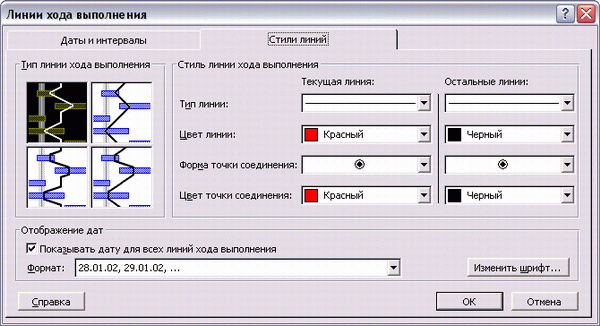
Рис. 21.16. Диалоговое окно настройки формата линий
Формат линии выбирается щелчком на одном из четырех образцов линии в левом разделе вкладки. Например, на рис. 21.16 выбран верхний левый образец, по умолчанию используемый в MS Project для отображения линии хода выполнения.
MS Project позволяет настроить два разных стиля, один из которых используется при отображении текущей линии хода выполнения (отображающейся на дату отчета или текущую дату), а второй — для всех остальных линий. Первый стиль настраивается в левой колонке параметров раздела, а второй — в правой.
В раскрывающемся списке Line type (Тип линии) выбирается тип линии: сплошная, пунктирная и т. д. Для определения цвета линии служит другой раскрывающийся список — Line color (Цвет линии). В раскрывающемся списке Progress point shape (Форма точки соединения) указывается форма используемых точек, а их цвет определяется в списке Progress point color (Цвет точки соединения). Например, в файле 9.гпрр мы используем одинаковые типы линий и формы точек, но текущая линия и ее точки закрашиваются красным цветом, а все остальные линии и их точки — черным.
В раскрывающихся списках определения типа линии и формы точки соединения есть возможность выбрать пустой пункт (без точки или линии). В таком случае на линии хода выполнения не будут использоваться соответствующие элементы, и можно настроить линию хода выполнения так, чтобы она отображалась не н виде линии, а состояла из одних точек, или наоборот.
Когда па диаграмме отображаются несколько линии хода выполнения, может бьпъ не понятно, к какой дате относится каждая из них, особенно когда даты не указы каются на шкале времени. Чтобы избежать путаницы, можно включить режим отображения даты рядом с линиями хода выполнения. Для этого следует установить флажок Show date for each progress line (Показывать дату для всех линий хода выполнения). Затем в раскрывающемся списке Format (Формат) нужно выбрать формат отображаемой даты. Изменить шрифт отображаемой даты можно с помощью стандартного диалогового окна настройки шрифта, которое открывается нажатием кнопки Change Font (Изменить шрифт).
После завершения настроек на диаграмме Ганта отображаются добавленные липни. На рис. 21.17 видно, как выглядят линии в файле 9.mрросле осуществленных нами настроек. На диаграмме не показываются повторяющиеся липни, поскольку они могут отображаться только до даты отчета, а от даты начала проекта и до даты отчета не было ни одной пятницы (В файле 10.mрр мы перенесли дату отчета па неделю вперед, и на диаграмме сразу появилась еженедельная линия хода выполнения). Красным цветом отображается линия на дату отчета (на рисунке она справа), а черным — линия на указанную дату.
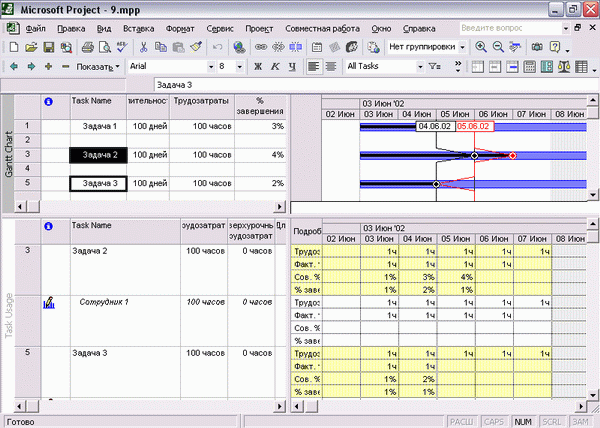
Рис. 21.17. Линии отображаются в соответствии с настройками
Обе линии показывают, что ход выполнения Задачи 2 опережает план. Чтобы ны поняли логику их работы, мы разделили окно и в нижней его части отобразили предгтаиление Task Usage (Использование задач). В него мы добавили строку Percent Complete (Процент завершения), в которой отображаются повременные данные о проценте завершения задачи.
По плану ежедневно значение этого поля должно было равняться 1%, поскольку ежедневно расходуется 1 час трудозатрат из 100 часов. Однако но второй день выполнения задачи значение этого поля равно 2%, и поэтому линия хода выполнения на этот день показывает опережение хода работ. В следующий день был выполнен 1% работ по задаче, значит, опережение сохранилось, и это демонстрирует линия хода выполнения на следующий день.
Немного иная ситуация с Задачей 3. Ко второму дню ее выполнения было завершено 2% работ, поэтому линия на этот день пересекает отрезок задачи без отклонений, демонстрируя полное соответствие плану. А на следующий день работы не проводились, и линия хода выполнения за следующий день демонстрирует отставание от плана на один день.
